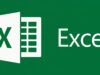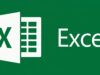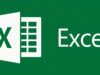Come sommare le ore in Excel
Desideri calcolare il numero di ore e minuti che hai impiegato complessivamente per portare a termine un lavoro nell'arco di un mese o una settimana? Beh, usa il buon vecchio Excel. Come dici? Ci hai provato ma la somma riparte da zero ogni volta che si superano le ventiquattro ore? Ovvio, se non imposti il programma in modo giusto.
Utilizzando la funzione di calcolo delle ore presente in Excel, puoi sommare varie quantità di tempo (ore, minuti e secondi) scrivendole in diverse celle del foglio di calcolo (es. ognuna dedicata a un giorno del mese o della settimana) e ottenere il risultato complessivo in maniera automatica, basta impostare le opzioni giuste. Se vuoi sapere a cosa mi riferisco e vuoi scoprire come sommare le ore in Excel, non aspettare oltre e leggi le indicazioni che sto per darti.
Io per il tutorial utilizzerò la versione 2021 di Office, che è disponibile sia per Windows che per macOS, ma la procedura da seguire è valida per tutte le versioni di Excel e tutti i sistemi operativi, inclusi Excel Online e l'app Excel per smartphone e tablet. Allora, si può sapere che ci fai ancora lì impalato? Rimboccati subiti le maniche e scopri come risolvere i tuoi problemi “cronologici” con Microsoft Excel: trovi spiegato tutto qui sotto!
Indice
- Come sommare ore (e orari) in Excel
- Come sommare ore Excel oltre 24
- Come sommare ore negative e positive con Excel
- Come sommare le ore in Excel calcolando la differenza fra più orari
Come sommare ore (e orari) in Excel
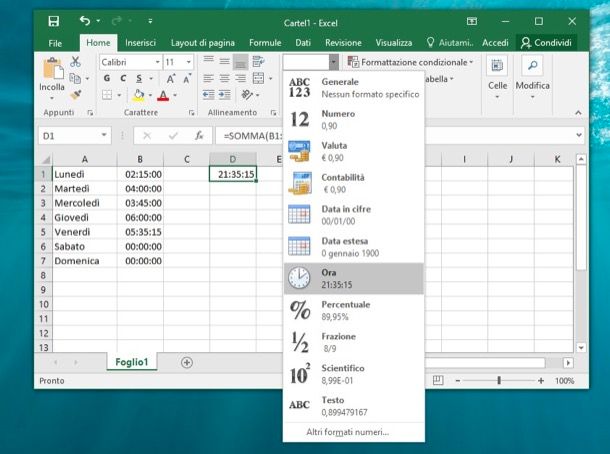
Innanzitutto, avvia Excel tramite la sua icona di avvio rapido e inizia a creare un foglio di calcolo le cui celle contengano tutti gli orari che intendi sommare. Gli orari devono avere questo formato: hh:mm:ss (es. 13:00:00 per indicare tredici ore, zero minuti e zero secondi, oppure le 13:00:00 se vuoi sommare degli orari).
Facciamo l'esempio pratico per cui vuoi sapere come sommare le ore di lavoro in Excel: puoi creare una tabella in cui nelle celle che vanno da A1 ed A7 ci sono elencati i giorni della settimana (es. Lunedì, Martedì ecc.) e in quelle che vanno da B1 a B7 il numero di ore, minuti e secondi che hai speso per compiere il lavoro di cui vuoi realizzare un resoconto.
Una volta elencati tutti gli orari che intendi sommare, devi creare la cella in cui deve comparire il totale della somma delle ore. Per farlo, fai clic sulla cella che vuoi dedicare al totale (es. D1) e compila in essa la formula =SOMMA. Nello specifico, se vuoi sommare il numero delle ore specificato nelle celle che vanno da B1 a B7, bisogna digitare la formula =SOMMA(B1:B7) e premere il tasto Invio della tastiera. Semplice, dico bene?
Come sommare ore Excel oltre 24
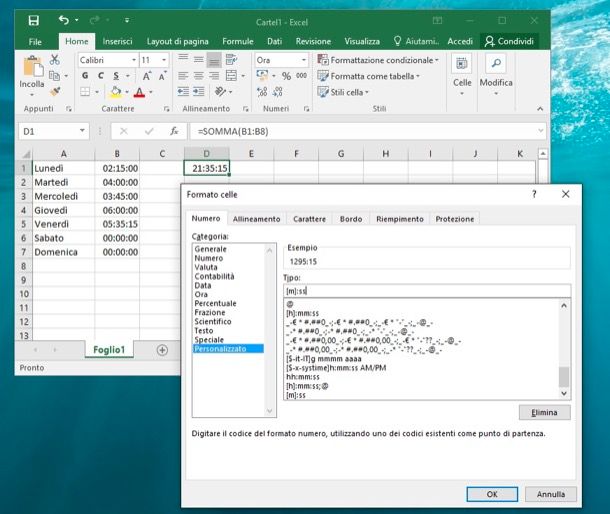
Tramite la procedura indicata nel capitolo precedente hai avuto modo di sommare le ore ma, purtroppo, il numero risultante dalla formula di somma non coincide con quanto dovrebbe effettivamente essere. Il problema risiede nel fatto che, al superamento delle 24 ore, il formato applicato all'ora è errato e, pertanto, devi forzare manualmente quello corretto.
Per fare ciò, clicca sulla cella con il totale, espandi il menu a tendina Personalizzato che si trova nella scheda Home di Excel e seleziona la voce Altri formati numeri da quest'ultimo. Nella schermata che ti viene mostrata, alla categoria Personalizzato, scegli quello rappresentato nella forma [h]:mm:ss. Semmai non dovessi trovarlo, utilizza il campo di testo Tipo in alto per digitarlo manualmente e premi dunque sul tasto OK in basso.
Giusto per chiarirti, il formato [h] consente ti mostrare il tempo trascorso in ore, superando il problema del calcolo per valori sopra le 24 ore, mentre quello hh o h esprime semplicemente l'ora. Puoi comprendere che, nel caso di necessità, puoi usare i parametri [m] e [s] rispettivamente per il calcolo del tempo trascorso in minuti e in secondi.
Come sommare ore negative e positive con Excel
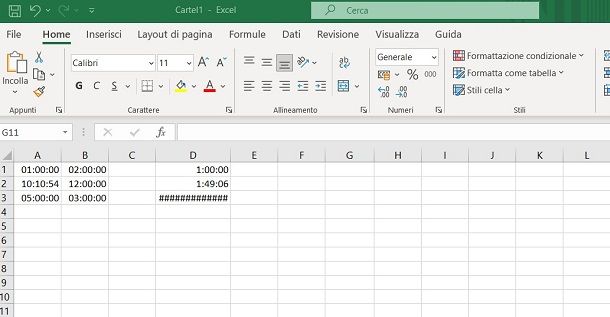
Se hai intenzione di sottrarre delle ore, il cui risultato però dovrebbe essere negativo, sappi che Excel ne impedirà la visualizzazione (viene mostrata solo una lunga serie del simbolo #). Infatti, su Excel è possibile effettuare le operazioni di somma e di sottrazione sulle ore, mostrandone però soltanto il risultato positivo, così come ti ho illustrato in un capitolo precedente.
Mostrare l'ora di un'operazione di sottrazione il cui risultato è di segno negativo, significa forzarne la visualizzazione, convertendo il risultato in un testo. Una possibile formula da utilizzare sarebbe =SE(B1<A1;“-” & TESTO(ASS(B1-A1);"HH:MM);B1-A1) dove al posto di B1 e A1 vanno indicate le celle contenenti le ore, assumendo che la formula di sottrazione sia B1-A1.
La formula in questione non farà altro che impostare il segno meno sul risultato della sottrazione, impostandolo come testo nel formato visivo dell'ora.
Adesso però nel caso in cui tu voglia prendere questo valore negativo dell'ora e sommarlo a un altro valore dell'ora (qualunque esso sia, positivo o negativo), la formula della somma ti darà un errore. Questo perché ovviamente non puoi sommare valori e testo semplice (l'ora negativa è in formato testo). Come procedere dunque?
L'unica operazione che ti resta da fare è quella di effettuare normalmente una somma, anche se la cella del presunto valore negativo sia visibile con soli simboli # e, dunque, senza forzarne la visualizzazione col segno negativo (così come ti ho spiegato nei paragrafi precedenti. Questo perché Excel ha comunque calcolato il valore, in questo caso negativo, ma semplicemente non lo mostra.
Una formula di somma tra ore positive e negative può essere dunque effettuata così come ti ho spiegato nel capitolo relativo alla somma delle ore e in quello per la somma oltre le 24 ore, senza dover effettuare alcuna operazione particolare.
.
Come sommare le ore in Excel calcolando la differenza fra più orari
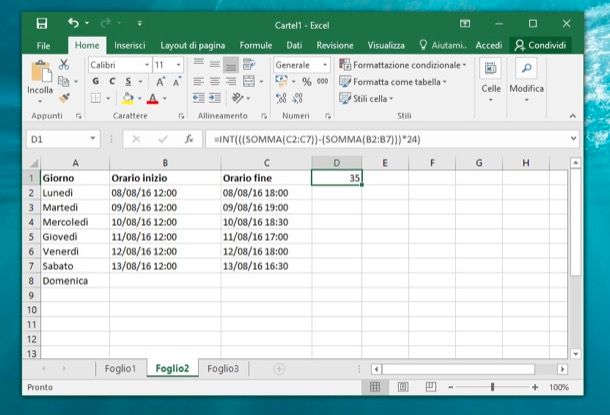
Hai creato un foglio di Excel in cui appunti gli orari in cui inizi e finisci di lavorare ai tuoi progetti ogni giorno? Allora vediamo come calcolare la differenza fra tutti gli orari e ottenere una somma di tutte le ore di lavoro effettuato.
Affinché Excel possa eseguire il suo calcolo, devi formattare le celle del foglio di lavoro in maniera adeguata. Provvedi dunque a selezionare le celle in cui ci sono gli orari di inizio e fine del lavoro, espandi il menu a tendina Personalizzato che si trova nella scheda Home e seleziona la voce Altri formati numeri… da quest'ultimo.
Nella finestra che si apre, seleziona la voce Personalizzato dalla barra laterale di sinistra e indica nel campo di testo Tipo la formattazione che hai deciso di adottare per gli orari di inizio e fine del lavoro. Nel mio esempio io ho usato gg/mm/aa hh:mm, che equivale a una data e un orario come 08/08/16 12:00.
Una volta selezionata la formattazione corretta, o meglio, la formattazione che rispecchia il formato in cui hai scritto date e orari nel tuo foglio di calcolo, clicca sul pulsante OK per salvare i cambiamenti.
Successivamente, portati nella cella in cui desideri visualizzare il numero totale di ore che hai lavorato e digita il seguente codice =INT(((SOMMA(C2:C7))-(SOMMA(B2:B7)))*24) dove al posto di C2:C7 e B2:B7 devi inserire le coordinate relative alle celle in cui hai elencato gli orari di inizio e fine del lavoro.
Le procedure illustrate nel tutorial valgono non solo per Excel in versione desktop (sia su Windows che su macOS), ma anche per la versione mobile dell'applicazione disponibile su smartphone e tablet. Le formule da utilizzare sono sempre le stesse.
Spero di essere stato abbastanza chiaro con i miei esempi. In ogni caso, qualora avessi ancora dei dubbi su come sommare gli orari in Excel o come calcolare la differenza fra due o più orari, puoi consultare il sito Internet di Microsoft dove ci sono numerosi esempi su entrambi gli argomenti.

Autore
Salvatore Aranzulla
Salvatore Aranzulla è il blogger e divulgatore informatico più letto in Italia. Noto per aver scoperto delle vulnerabilità nei siti di Google e Microsoft. Collabora con riviste di informatica e cura la rubrica tecnologica del quotidiano Il Messaggero. È il fondatore di Aranzulla.it, uno dei trenta siti più visitati d'Italia, nel quale risponde con semplicità a migliaia di dubbi di tipo informatico. Ha pubblicato per Mondadori e Mondadori Informatica.